树莓派组装实用电脑指南
将小巧的树莓派打造成一台功能完备的实用电脑,不仅充满乐趣,更是释放其强大潜力的绝佳方式,这个过程相对直接,但需要精心挑选配件并正确配置,下面就是组装步骤:
核心装备:必备硬件清单
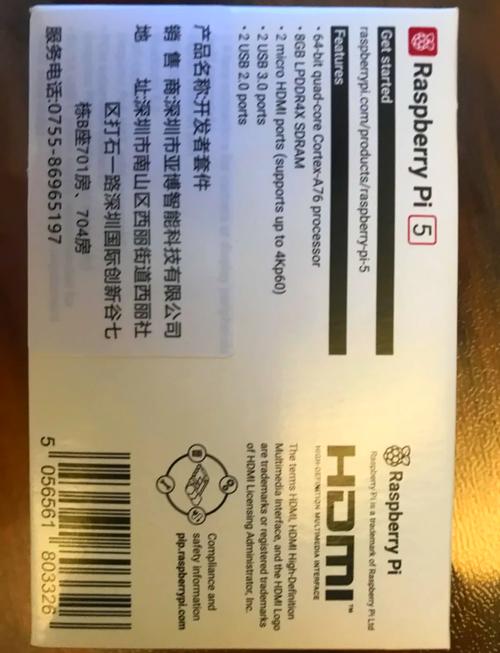
- 树莓派主板: 推荐 树莓派4B (2GB/4GB/8GB RAM) 或更新的 树莓派5,性能足够流畅运行桌面操作系统,处理日常任务,树莓派5性能更强,但4B性价比突出且更易购得。
- 优质电源适配器: 这是稳定运行的关键!务必选择官方或认证的 USB-C 电源适配器 (5V/3A 及以上),功率不足会导致运行不稳定、外设失灵甚至损坏主板。
- 高速存储:MicroSD 卡与读卡器
- MicroSD 卡: 选择 Class 10 或 UHS-I U1/U3 等级,容量至少 16GB (推荐 32GB 或更大),品牌建议 SanDisk Extreme, Samsung EVO Plus 等,速度和可靠性有保障。
- USB MicroSD 读卡器: 用于将操作系统镜像写入 MicroSD 卡,是初始安装必备。
- 散热解决方案:
- 散热片: 为 CPU 和内存芯片粘贴小型金属散热片是基础。
- 主动散热风扇: 尤其在进行密集任务或使用外壳时,一个小风扇能有效控制温度,防止过热降频,许多外壳自带风扇设计。
- 保护外壳: 不仅提供物理保护,方便摆放,集成散热设计的款式更佳,选择时注意接口(尤其是树莓派5的电源按钮位置)和散热孔是否充足。
- 输入设备:
- USB 键盘鼠标: 无线套装节省接口更整洁。
- 显示输出:
- 显示器: 带 HDMI 输入的显示器或电视。
- HDMI 线: 根据树莓派型号(4B 是 micro HDMI, 5 是标准 HDMI)和显示器接口选择对应线缆,树莓派4B/5 支持双屏输出。
- 有线网络 (可选但推荐): 使用网线连接路由器可获得更稳定快速的网络体验,树莓派自身也支持 Wi-Fi。
注入灵魂:安装操作系统
- 下载系统镜像: 访问树莓派官网,下载最适合桌面使用的 Raspberry Pi OS (原 Raspbian) 的桌面版镜像,这是官方优化系统,新手友好。
- 烧录镜像到 MicroSD 卡:
- 将 MicroSD 卡插入电脑读卡器。
- 使用 Raspberry Pi Imager (官网提供) 工具,操作简单:选择操作系统 -> 选择存储卡 -> 点击烧录,软件会自动验证确保写入无误。
- 首次启动与配置:
- 将烧录好的 MicroSD 卡插入树莓派卡槽。
- 连接显示器、键盘、鼠标、网线(如果用)。
- 最后连接电源,树莓派将自动启动。
- 首次启动会进入设置向导,引导你设置国家、语言、时区、创建用户名密码、连接 Wi-Fi(如果使用)、更新软件,务必完成这些基础配置。
性能调优与日常使用
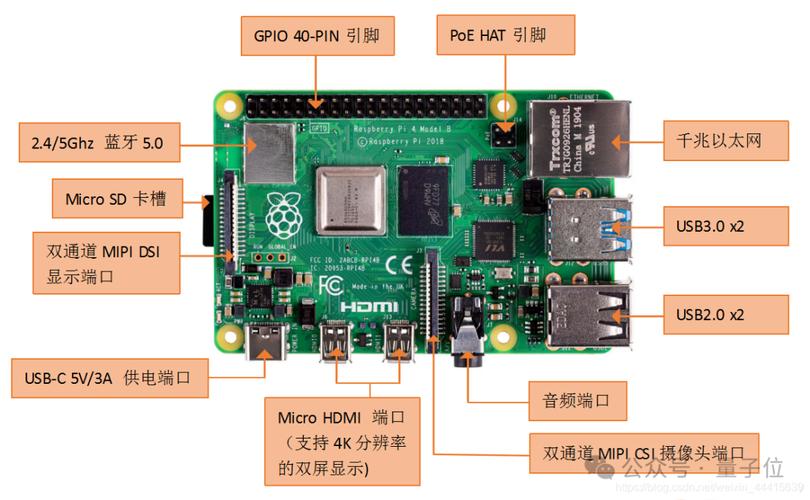
- 系统更新: 配置完成后,第一件事打开终端,输入:
sudo apt update && sudo apt full-upgrade -y保持系统最新,获得安全补丁和性能改进。 - 超频 (进阶可选): 在树莓派4B/5的设置菜单 (
raspi-config) 中,有安全范围内的超频选项,可小幅提升性能,确保散热良好再尝试。 - 安装软件: Raspberry Pi OS 自带 Chromium 浏览器、LibreOffice 办公套件等,通过“推荐软件”工具或终端
sudo apt install 软件包名轻松安装更多应用。 - 外设扩展: USB 接口可连接打印机、扫描仪、移动硬盘(可能需要额外供电)等,GPIO 针脚支持更多硬件项目扩展。
树莓派电脑能做什么?
组装完成的树莓派电脑胜任多种任务:
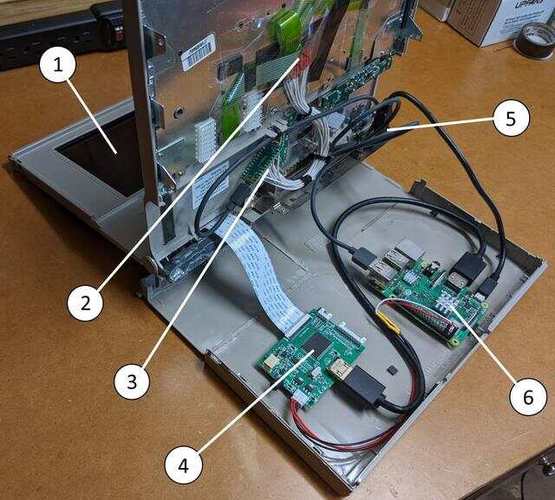
- 网页浏览、邮件处理、文档编辑、电子表格制作。
- 编程学习与实践 (Python, Scratch, C/C++ 等)。
- 轻度影音娱乐(播放本地视频、音乐,在线流媒体)。
- 家庭服务器(文件共享、媒体中心如 Kodi、轻量级网站托管)。
- 教育工具、复古游戏机。
- 物联网项目控制中心。
一点个人体会
用树莓派组装电脑,远不止于得到一台机器,它让你亲身体验计算机运作的基础,从硬件连接到系统配置,每一步都加深对技术的理解,这种亲手搭建的过程充满探索的乐趣,其低功耗和紧凑体积更展现出科技应用的另一种可能——强大并非一定意味着庞大耗能,无论是作为学习工具、轻量办公设备,还是创意项目的起点,这台亲手组装的电脑都能带来独特的满足感和实用价值,关键在于选择可靠的配件并耐心完成设置,你会发现这个小板子蕴含的能量超乎想象。
小贴士:使用中如遇问题,树莓派官网论坛和众多技术社区有丰富的解决方案和经验分享,善用搜索是解决问题的高效途径。


